有的時候我們需要會用到兩台以上的電腦來共享一些文件,這樣方便我們辦公、傳送資料等等。但有的企業內部不能上QQ,也就無法共享和傳送一些文件了。這也是個問題?那麼兩台電腦要如何共享Win7電腦上的文件呢?下面就詳細和大家說一下Win7兩台電腦共享文件的方法。
具體步驟如下:
一、兩台電腦如何共享文件,兩台電腦怎麼傳文件。
1、由於很多內部電腦都是在同一個局域網(在同一個路由器或者交換機相連的電腦成為局域網),那麼我們可以先給每一台電腦設置一個固定的IP地址,如一個為192.168.1.10,另一個為192.168.1.20,子網掩碼一般都是255.255.255.0,預防自動分配IP地址的時候引起沖突。(關於詳細的本地IP地址設置教程請閱讀:Win7本地連接IP怎麼設置 本機IP地址設置圖文教程)
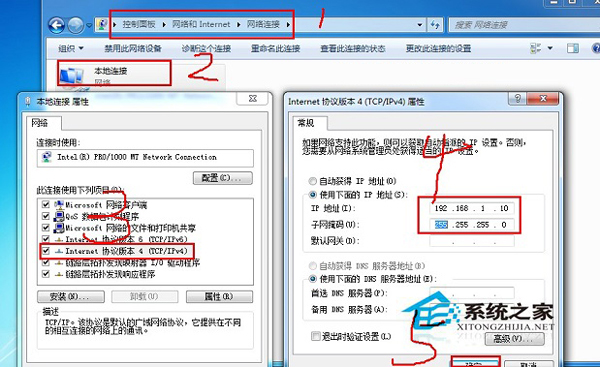
2、局域網本地IP設置方法
在兩台電腦上都啟用“Guest”賬戶。開始菜單---點擊登錄的用戶頭像---管理其他用戶---單擊來賓用戶--啟用來賓用戶。
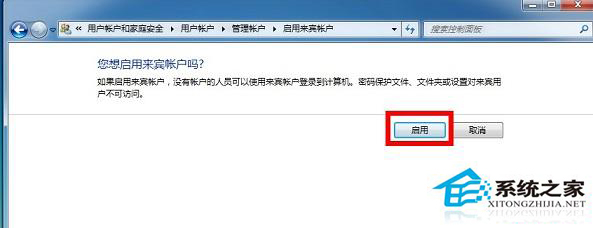
3、開啟來賓賬戶(多數系統默認已經開啟)
然後開始---設置---控制面板---管理工具---本地安全策略---本地策略---用戶權限分配,找到從網絡訪問此計算機的選項,添加 Guest用戶,如果有就不需要了;然後再看看拒絕從網絡訪問此計算機裡有沒有Guest,如果沒有Guest 就不用設置了。
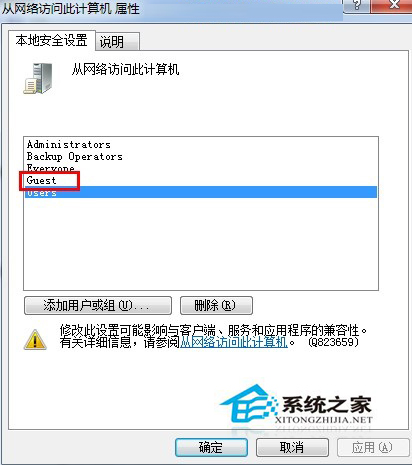
4、開啟來賓賬戶權限
進入 網絡----網絡和共享中心----高級共享設置,打開“家庭或工作”,在“網絡發現”中選“啟用網絡發現”,在“文件和打印機共享”選“啟用文件和打印機共享”,在“密碼保護的共享”選“關閉密碼保護共享”。
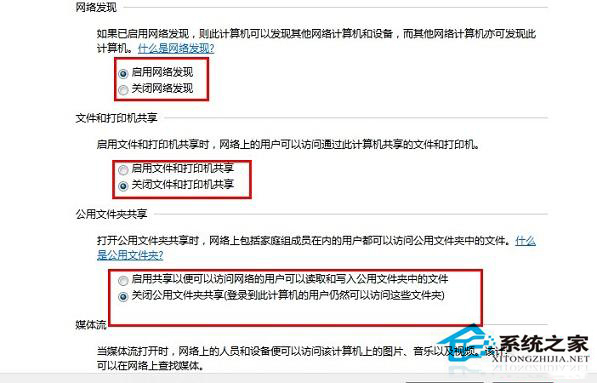
5、啟用局域網網絡共享設置
設置共享文件夾,再要共享的文件夾上點右鍵---屬性---共享--高級共享--權限,選“everyone” ,然後添加,權限級別設置為“讀取”,共享就可以了。如果要取消,就進入“高級共享”,去掉“共享”的勾就可以了。
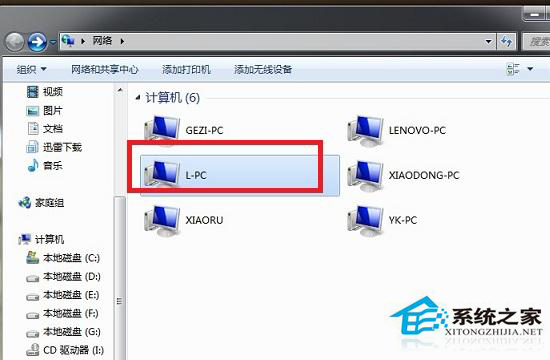
6、基本上只要在一個局域網之內就可以共享了,然後我們要找到對方電腦上共享的文件,只要使用Win + R組合快捷鍵打開運行對話框,然後在打開裡邊輸入對方電腦本地IP地址,比如192.168.1.20電腦上共享了文件,我們只要在打開後面輸入192.168.1.20,然後點擊確定即可找到對方電腦上的共享文件了。
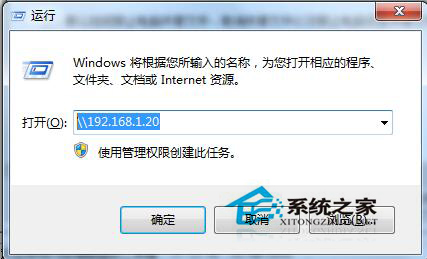
7、快速找到共享電腦文件方法
當然我們經常會處於保護電腦文件安全、防止電腦文件洩露的考慮,需要禁止電腦共享文件,尤其是禁止通過一根網線將兩台電腦直連,然後用其中的一台電腦拷貝另外一個電腦共享文件的方式將電腦文件洩露出去的情況。那麼這種情況下,我們就需要禁止電腦共享文件,同時還要實時監控,不僅阻止電腦設置共享文件,而且如果電腦已經設置了共享文件還要即時禁用、取消。
二、那麼如何禁止電腦共享文件、取消共享文件以及禁止電腦設置共享文件呢?可以通過以下兩種方式:
1、通過DOS命令下執行net share的方式禁用共享文件
輸入net share 命令時可以查看當前所有的共享
復制代碼
代碼如下:
net share c$ /del
net share d$ /del
net share ipc$ /del
net share admin$ /del
想每次開機後自動刪除默認共享,只需把上面的命令保存為.bat文件,開機自動運行就可以了。但是這種方法容易被反向修改而導致電腦可以重新設置共享文件的情況。
2、通過專門的電腦文件管理軟件、共享文件禁用軟件來實現。
3、通過專門的電腦文件安全管理軟件可以更有效地保護電腦文件安全,防止通過共享文件的方式洩密。例如有一款“大勢至USB端口禁用軟件”(下載地址:http://www.grabsun.com/monitorusb.html),不僅可以完全禁用U盤、禁用USB存儲設備,而且還可以完全禁止電腦發送郵件附件、禁止網盤上傳文件、禁止QQ發送文件等,從而可以防止通過各種途徑洩露電腦文件的行為。同時,大勢至禁用USB端口軟件有一個“禁用文件共享”的功能,只需要打勾即可實時禁用電腦所有共享文件,同時還可以阻止員工再次設置共享文件的行為。如下圖所示:
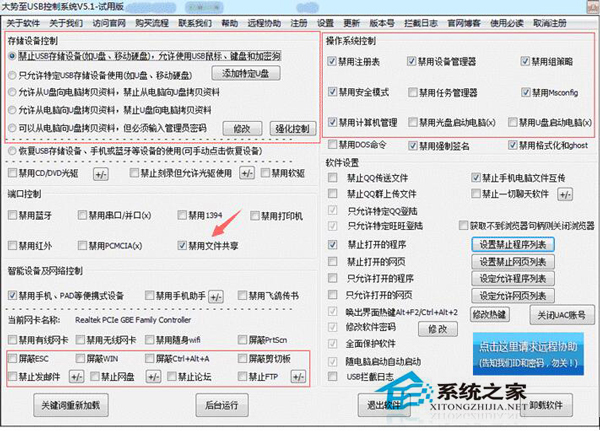
圖:禁止電腦共享文件、取消共享文件
4、此外,大勢至USB端口管理軟件還可以禁止修改注冊表、禁止修改組策略、禁止打開計算機管理以及禁止修改開機啟動項,從而也可以防止一些懂技術的員工通過反向修改的方式重新開啟共享文件的行為,從而徹底保護了共享文件的安全。
5、總之,兩台電腦之間通過網線相連,一方面便利了電腦文件共享,但另一方面也使得電腦文件安全面臨洩露的風險,企事業單位需要對這種文件共享文件的方式有全面的認識,既可以達到方便文件共享的目的,又要防止電腦文件通過這種方式洩密,保護電腦文件安全。